Windowsアクティベーションエラー0xC004B100を解決します
0xC004B100 最近のマザーボード、CPU、またはメモリの変更後にユーザーがWindowsバージョンをアクティブ化しようとすると、アクティブ化エラーが発生します。エラーコードには、「Windowsをアクティブ化できませんでした」というエラーメッセージが表示されます 。
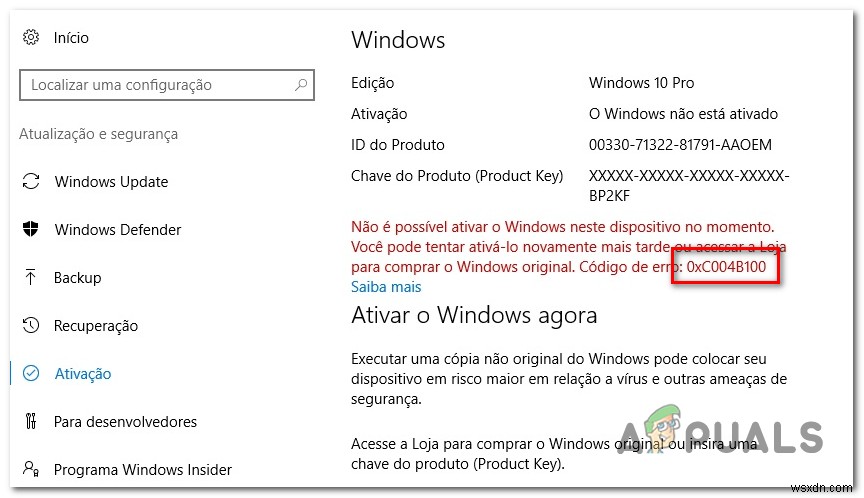
Windowsアクティベーションエラー0xC004B100の原因は何ですか?
- ライセンス違反の問題 –リカバリ環境からオペレーティングシステムを再インストールした後、またはクローンドライブから初めて予約した後に問題が発生している場合は、通常、アクティベーショントラブルシューティングを使用して問題を特定し、自動的に解決することで問題を修正できます。 >
- 最近のマザーボードの変更 –もう1つの潜在的な原因は、最近のマザーボードの変更です。ライセンスの移行に適切な手順に従わない限り、Microsoftの目には、ライセンスキーは別のマシンエンティティでアクティブとして表示されているため、無効になります。この場合、自動電話アクティベーション手順を使用して新しいマザーボードに移行することで、問題を解決できます。 。この問題を修正する別のアプローチは、稼働中のMicrosoftエージェントに連絡して、移行を依頼することです。
重要: 以下に示すすべての方法は、ライセンスキーが100%本物であり、海賊版のWindowsコピーを使用していないことを前提としています。
方法1:アクティベーショントラブルシューティングの使用
特定のライセンスによって課せられた制限の違反によって問題が発生していない場合は、通常、アクティベーショントラブルシューティングを実行することで問題を自動的に修正できます。 。
この組み込みツールには、回復環境からOSを再インストールしたり、別の構成でクローンドライバーから初めて起動したりするなどの状況によって引き起こされた特定のインスタンスで問題を修正する、自動修復戦略の選択肢が含まれています。
0xC004B100を解決するためのアクティベーショントラブルシューティングの実行に関するクイックガイドは次のとおりです。 アクティベーションエラー:
- Windowsキー+Rを押します 実行を開くには ダイアログボックス。次に、「 ms-settings:activation」と入力します ‘と Enterを押します アクティベーションを開くには 設定のタブ 画面。
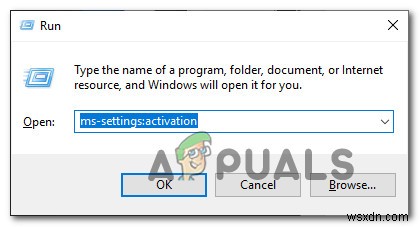
- アクティベーションに入ると タブをクリックし、右ペインに移動してから、Windowsのアクティブ化まで下にスクロールします。 メニューをクリックし、トラブルシューティングをクリックします。
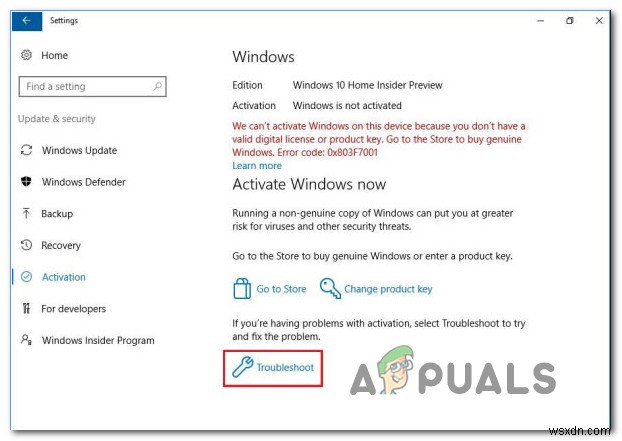
- ユーティリティの起動後、トラブルシューティングツールを離れて問題を調査し、[この修正を適用]をクリックして、修正が特定された場合は正しい修正を適用します。
- 手順が完了したらすぐに、コンピュータをもう一度再起動し、次の起動シーケンスが完了した後にWindowsを再度アクティブ化できるかどうかを確認します。
それでも0xC004B100が発生する場合 ライセンスキーを使用してアクティブ化しようとしたときにアクティブ化エラーが発生した場合は、以下の次の潜在的な修正に進んでください。
方法2:電話アクティベーションを使用する
最近マザーボードを変更し、ライセンス手順に適切な手順に従わなかった場合は、Windowsコピーをアクティブ化できなくなった理由である可能性があります。 Microsoftの目には、新しいマシンからログインしたばかりなので、ライセンスキーは別のマシンエンティティによってすでに使用されているため、無効になっています。
この問題を修正するには、アクティベーション内で電話アクティベーション方法を使用できます ライセンスを適切に移行するためのウィンドウ(Windows設定)。
これを行うには、Windowsキー+Rを押します。 [実行]ダイアログボックスを開きます。次に、テキストボックス内に「 ms-settings:activation」と入力します Windows 10の場合は‘‘、古いバージョンのWindowsの場合は‘ slui’を選択し、Enterキーを押してアクティベーションメニューを表示します。
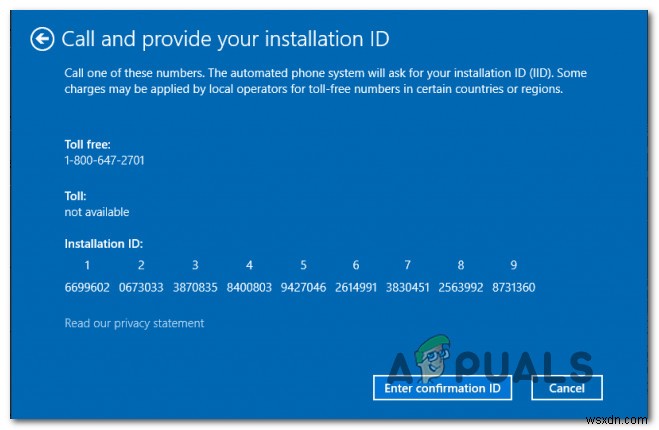
注: slui.exeを開く必要がある場合があります それを機能させるために管理者アクセス権を持っています。
次のウィンドウで、「電話のアクティベーション」を探します ' オプション。アクティベーションウィンドウ内に表示されない場合は、Windowsキー+Rを押します。 (別の実行を開くため ボックス)、「 SLUI 4」と入力します ‘と Enterを押します アクティベーションメニューを表示します(すべてのWindowsバージョンで機能するはずです)。次に、オプションのリストから国を選択し、[電話のアクティベーション]をクリックします。
最終的に電話のアクティベーション画面が表示されたら、そこに表示されている番号(地域に応じて)に電話をかけ、指示に従って自動システムを使用します。独自のインストールID(電話アクティベーションメニュー内に表示)を提供する必要があることに注意してください。
ただし、この手順が完了すると、Windowsが最終的にアクティブ化されます。
この方法が当てはまらない場合、または別の方法を探している場合は、以下の次の方法に進んでください。
方法3:Microsoftエージェントへの連絡
上記の手順のいずれにも当てはまらず、ライセンスキーが本物であることが確実な場合、現時点で実行可能な唯一の選択肢は、Microsoftライブエージェントに連絡して、ライセンスの再アクティブ化を支援するよう依頼することです。新しいマザーボードのライセンス。
これを行うのに役立つ方法は複数ありますが、最も簡単な方法は、このリンク(こちら)をたどることです。 )。そこに着いたら、ヘルプを見るをクリックします それを開くためのアプリ。次に、ライブエージェントがチャットに参加するのを待つだけで、現在の状況を説明できます。
このルートを利用したほとんどの影響を受けたユーザーは、Microsoftライブエージェントが会話を開始してからわずか数分後に一緒にいたと報告しています。ただし、ライセンスキーが有効であり、Windowsライセンスに関連するソフトウェアライセンス条項に違反していない場合にのみ役立つことに注意してください。
-
Windows 10 アクティベーション エラー 0x8007251D の修正方法
この記事では、Windows 10 アクティベーション エラー 0x8007251D を簡単に修正する方法を紹介します。 . Windows 10 アクティベーション エラー 0x8007251D を修正するには、インターネット接続が機能していることを確認してから、Windows 10 製品コードを再入力してアクティベーションを試みる必要があります。それでもエラーが発生する場合は、コマンド ラインから Windows 10 をアクティブ化する必要があります。 Windows 10 アクティベーション エラー 0x8007251D の原因 Windows 10 を手動でアクティベートしようと
-
Windows 10 アクティベーション エラー 0x80072ee7 を修正
デバイスに更新プログラムをインストールすると、Windows 10 アクティベーション エラー 0x80072ee7 が発生する場合があります。問題の根本原因を解決しない限り、Windows 10 アクティベーション エラー 0x80072ee7 に悩まされることになります。このエラーはさまざまな状況で発生する可能性がありますが、最も相反する理由はウイルスまたはバグの存在です。このエラーはコンピューターのパフォーマンスの問題につながるため、真剣に検討し、できるだけ早く解決する必要があります。過去に、ブラウザで同じエラーが発生したと述べたユーザーはほとんどいません。完全に詐欺です。更新に関する詐
